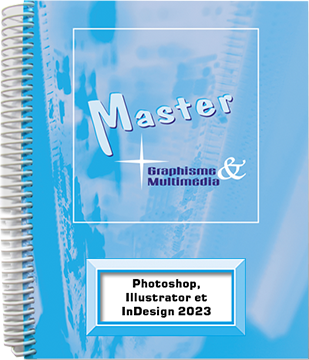Christophe AUBRY
Responsable pédagogique dans un centre de formation et formateur sur les technologies Web et les Arts graphiques pendant plus de quinze ans, Christophe AUBRY est aujourd'hui dirigeant de la société netPlume spécialisée dans la rédaction pédagogique et la création de sites internet. Auteur de nombreux livres et vidéos aux Editions ENI (HTML/CSS, RWD, WordPress, Drupal, Joomla…), il reste au fait des nouveautés concernant la conception des sites web en effectuant une veille technologique régulière. Il est également le créateur de la chaîne YouTube LaTeX et la plume.
En savoir plus
Didier MAZIER
Ex-directeur de création associé en agence de communication, Didier MAZIER se consacre depuis 1992 à l'enseignement et à la recherche dans le domaine digital. Participant à la création de la Licence ECMN-MCI d'Evry dont sont issues plusieurs générations de marketers talentueux, il collabore avec les organismes de formation de la CCIP IDF et intervient sur les thématiques liées au numérique en France et dans le monde pour des écoles et des groupements professionnels.
Il anime de nombreuses formations vidéo sur le marketing digital et l'UI-UX. Parallèlement, il conçoit et met en œuvre des bases de données applicatives professionnelles et accompagne les entreprises dans leur transformation digitale.
 Editions ENI Livres | Vidéos | e-Formations
Editions ENI Livres | Vidéos | e-Formations